Esta guía explica cómo utilizar el nuevo estado «Programado» en HEFLO para organizar mejor y anticipar tus tareas e instancias de proceso. Este estado te permite poner elementos de trabajo en espera hasta una fecha definida, mejorando así la gestión de tu carga de trabajo.
¿Qué es el Estado «Programado»?
Además de los estados existentes («En curso», «En espera», «Terminado», «Cancelado» y «Borrador»), HEFLO introduce el nuevo estado «Programado». Este estado permite marcar instancias de proceso o elementos de trabajo como «en espera» hasta una fecha específica.
Esto es útil para:
- Poner tareas en suspenso hasta que sean relevantes.
- Organizar elementos de trabajo que no son procesables de inmediato.
- Anticipar tareas futuras sin que sobrecarguen tu vista «En curso».
Cómo Poner un Elemento en Estado «Programado»
Puedes aplicar el estado «Programado» a un solo elemento o a varios al mismo tiempo.
1. Poner un Solo Elemento en Estado «Programado»
Para modificar el estado de una instancia de proceso o de un elemento de trabajo individual:
- Abre el elemento de trabajo en cuestión.
- Haz clic en los tres puntos situados en la parte superior derecha de la interfaz.
- Selecciona el nuevo botón «Programado».
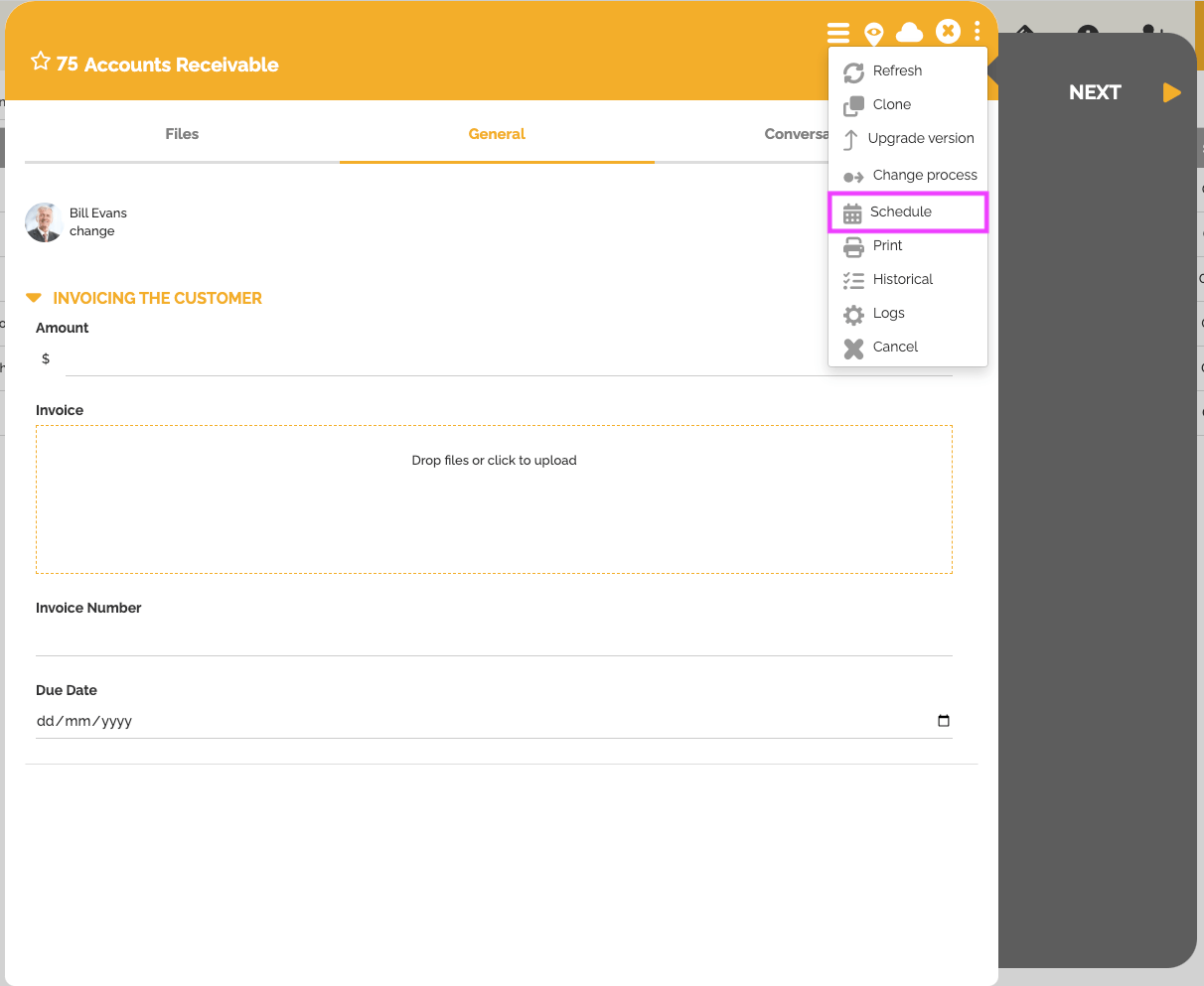
- Se abrirá una ventana que te permitirá elegir la fecha y la hora de programación. Confirma tu selección.
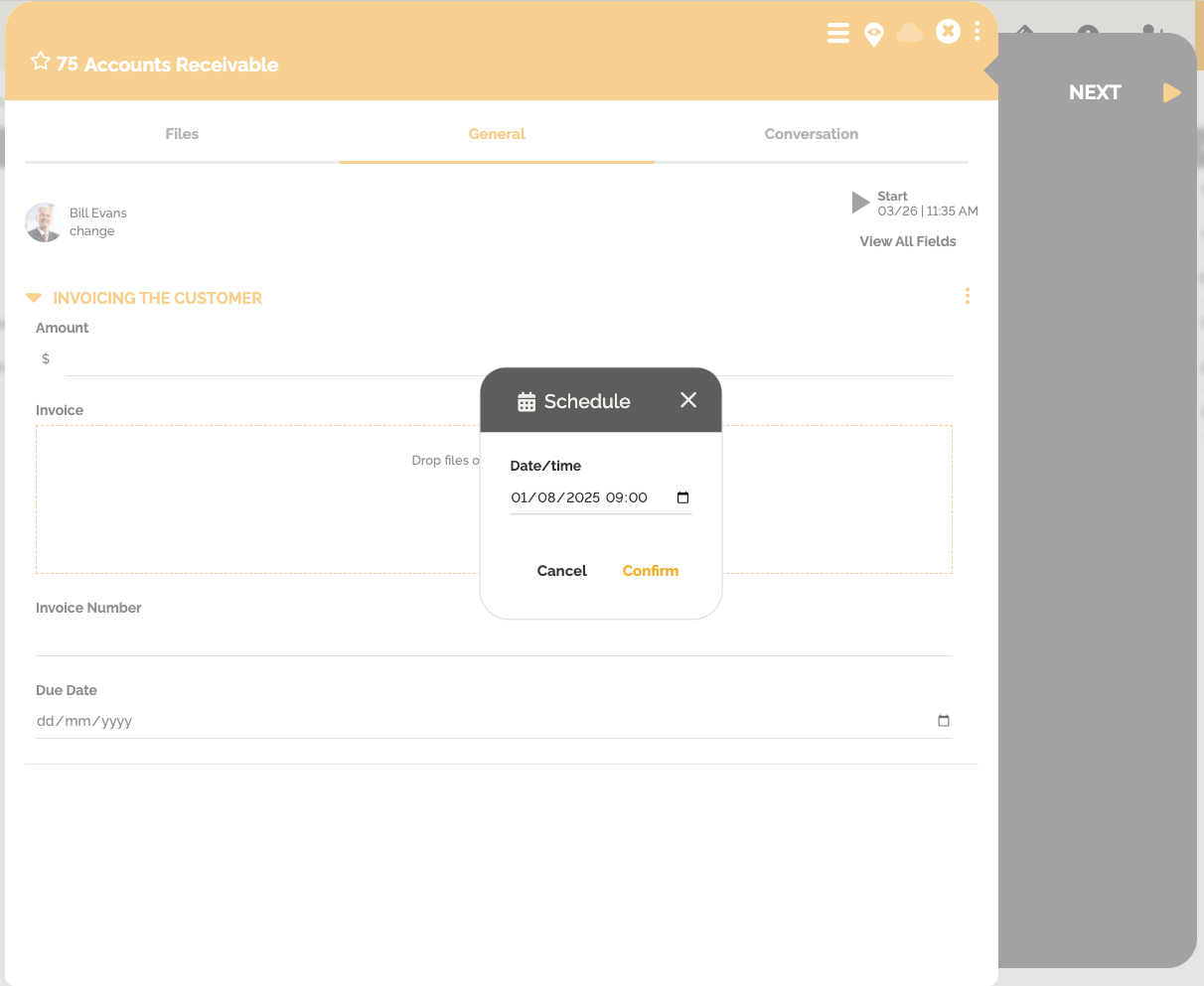
El elemento permanecerá en estado «Programado» hasta la fecha y hora definidas. En la fecha de programación, el elemento volverá automáticamente al estado «En curso».
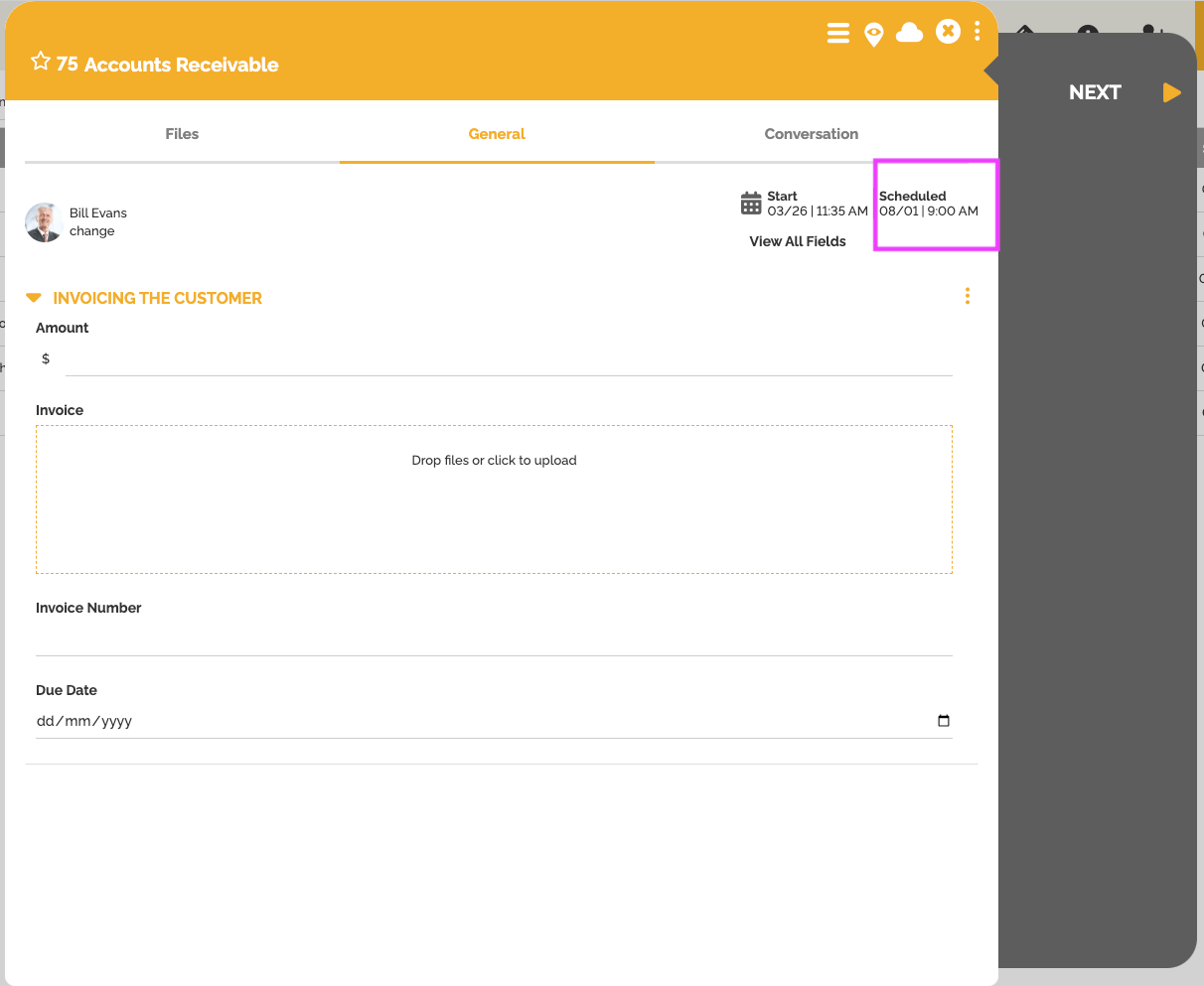
2. Poner Varios Elementos en Estado «Programado» Simultáneamente
Para Programar varios elementos de trabajo al mismo tiempo:
- Selecciona los elementos de trabajo que deseas Programar.
- Haz clic en el botón de programación (presente en la barra de herramientas de acciones agrupadas).
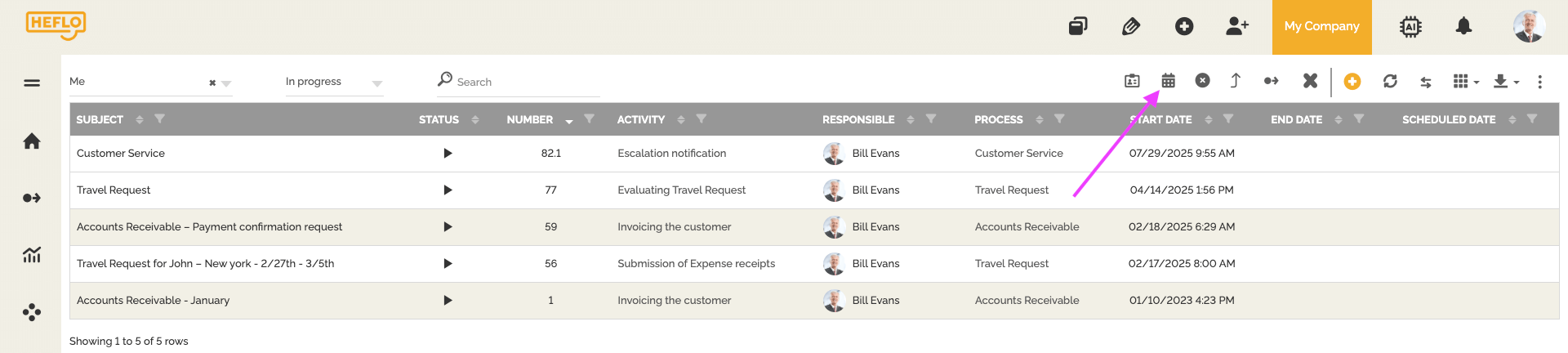
- Elige la fecha de programación que se aplicará a todos los elementos seleccionados.
Visibilidad y Seguimiento de los Elementos Programados
Los elementos marcados como «Programado» permanecen visibles y gestionables en HEFLO:
- Filtrado: Puedes filtrar tus vistas para mostrar específicamente los «elementos programados».

- Widget tipo contador: Es posible configurar un widget tipo contador para resaltar el número de tareas que se encuentran en estado «Programado».
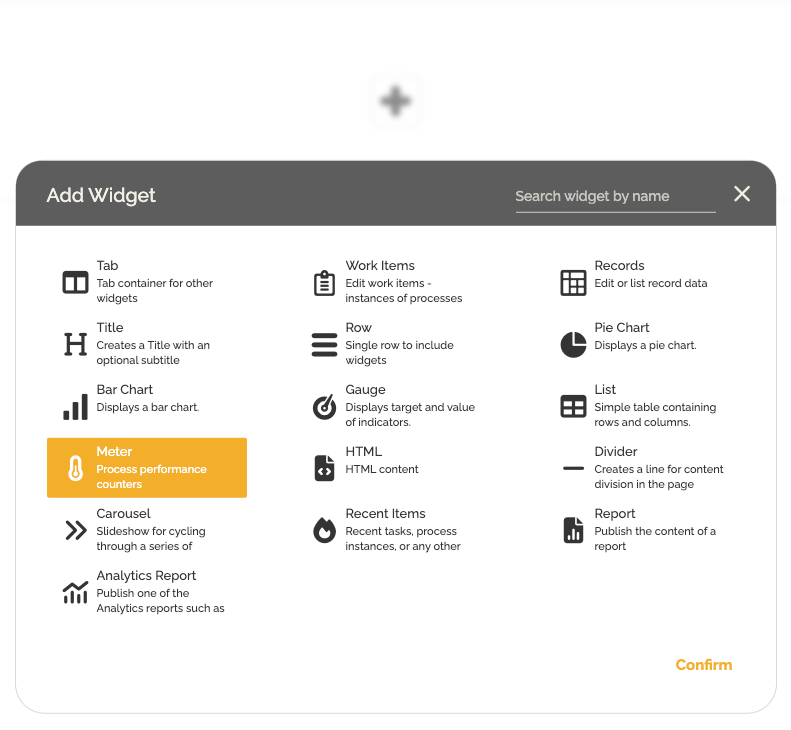
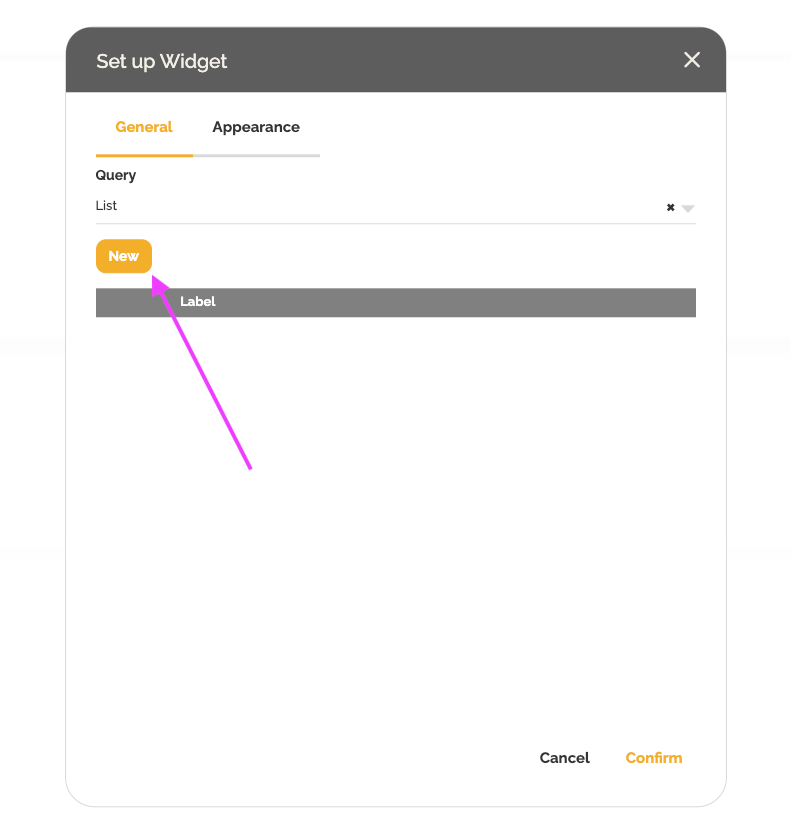
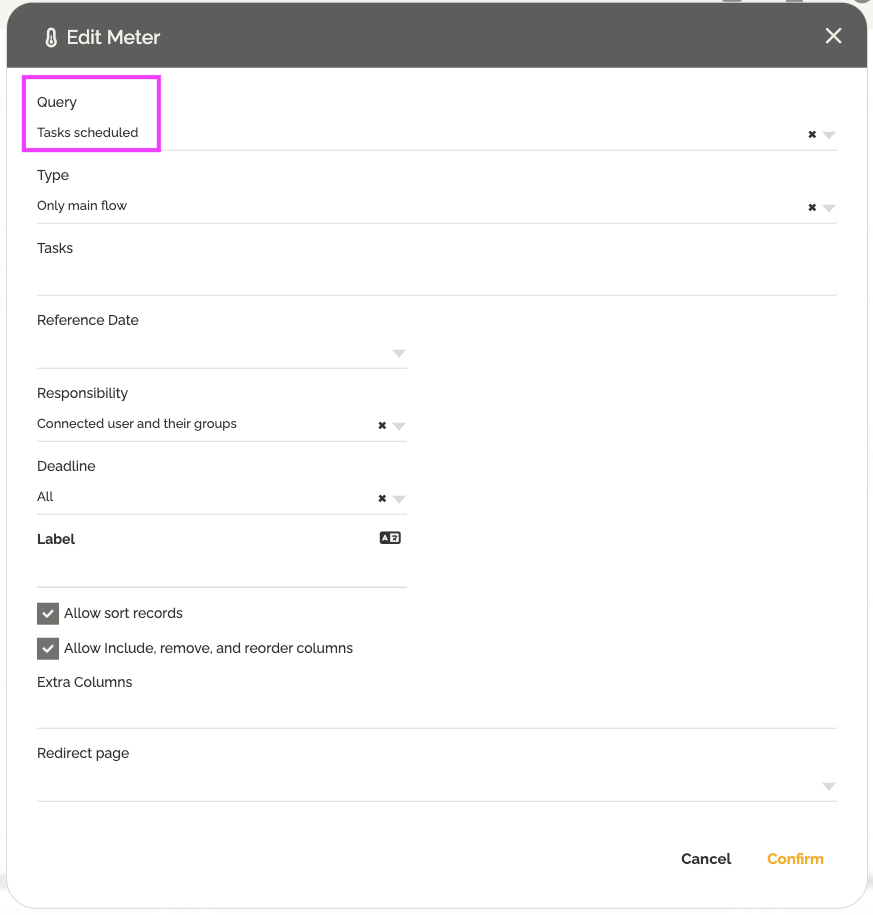

Esta funcionalidad te ofrece una mayor flexibilidad para organizar tus procesos y asegurar que las tareas se procesen en el momento adecuado.
